外贸seo思路是什么?有哪些技巧?

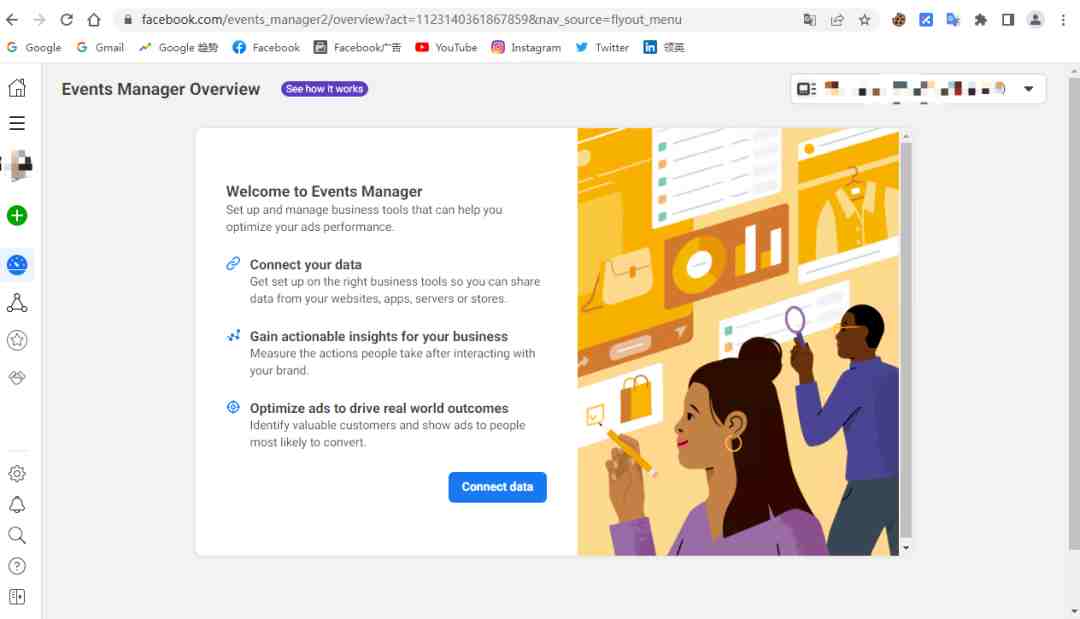
Step 1:登陆Facebook然后,选择事件管理工具
第一次添加像素:点击“Connect Data Sources” 链接新的数据源
选择网站 “Web” from the list, 点击 “Connect”
选择 “Facebook Pixel” from the list, 然后点击链接“Connect”
给像素一个名字,然后填入网址
选择用合作伙伴集成 “Use a partner”
找到 “Shopify”:
点击关联账号或者看指南操作
Step 2:在新的页面, 打开shopify管理界面, → 点击 (+) next to “Sales Channels”:
然后你将看到所有链接到facebook的账户,点击 “Update sales channel”
你会看到一些选项,往下拉,找到 “Create free and paid ads on Facebook” 点击 “Start setup”
然后你需要链接账号,connect to your Facebook account
登陆到你的 Facebook账号,注意要是创建像素的同一个账户,再进入到 Business Manager account 商务管理平台,点击链接“Connect”
然看view and accept term, 点击DONE
选择facebook page 然后点击链接 “Connect”
打开安装按钮,然后,你需要选择哪些输入分析给Facebook.
Step 3:回到Facebook. 勾选d “I’ve completed the setup on Shopify” 点击 “Next”
红色的标签 “No activity yet” 会变成绿色 “Active” status
Note: 一般需要几分钟时间等待
然后点击“Next”,你将会看到已完成 “Finish”
太好了!FB像素已安装在了你的网站上。

我们建了一个亚马逊卖家交流群,里面不乏很多大卖家。
现在扫码回复“ 加群 ”,拉你进群。
热门文章
*30分钟更新一次































